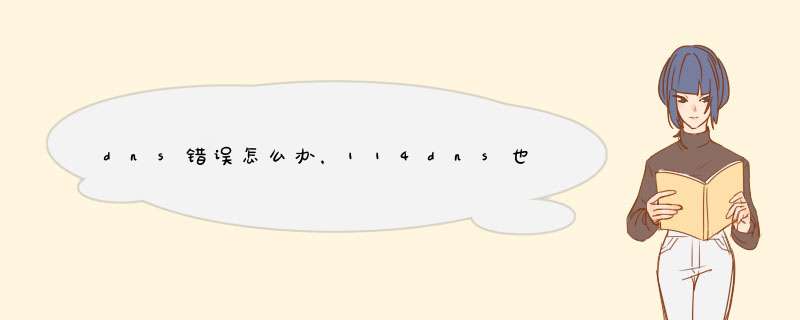
一、设置电脑DNS
当电脑遇到DNS故障时,可以尝试使手动设置其他DNS解析服务,国内已经有很多公共DNS,包括阿里云DNS,百度DNS,谷歌全球通用DNS等。
——阿里云公共DNS地址(2个):223555和223666
——百度公共DNS地址(1个):180767676
——谷歌DNS地址(2个):8888和8844
电脑设置DNS方法很简单,之前已经为大家分享过很多相关教程,具体方法是:
在电脑桌面右下角的网络图标上鼠标右键,然后点击打开“网络和共享中心”——然后点击左侧的“更改适配器设置”,接下来在当前的联网网络连接名称上,右击鼠标,选择“属性”,最后在网络连接属性窗口中选中“Internet 协议版本 4 (TCP/IPv4)/属性”,之后就可以设置DNS,如下图所示。
上图中,将电脑DNS设置为了阿里云公共DNS,这个DNS也是全球通用的,国内用户优先推荐,具备高速上网,防钓鱼网站等功能。
二、刷新DNS缓存
设置完电脑DNS后,可能电脑依然还不能上网,这主要是由于电脑有本地DNS缓存,要刷新一下DNS缓存,才会修正此前的DNS故障,刷新DNS缓存方法如下。
1、使用 Windows + R组合快捷键,打开运行对话框,然后键入cmd命令,之后点击下方的“确定”,如下图所示。
2、在接下来打开的cmd命令框中,输入运行命令:ipconfig /flushdns(输入完成后,按回车键运行)就可以刷新本地DNS缓存了,如下图所示。
如果电脑出现DNS错误不能上网,按照以上方法就可以成功修复上网了。
DNS错误多是指由于软件或硬件或的上层网络的原因,导致系统不能正常的使用DNS解析服务,导致网站或网页无法正常打开访问。
解决方法一:
1打开360安全卫士,选择断网急救箱,然后点击全面诊断,诊断完成之后,点击一键修复
解决方法二:
1点击桌面右下角的网络,然后点击打开网络和共享中心
2打开网络和共享中心之后,点击更改适配器设置
3选择本地连接,然后鼠标右键选择属性
4进入属性之后,选择Internet协议版本4
5选择自动获取dns地址,然后点击确定
解决方法如下:
选择“开始”--“控制面板”。
在d出窗口中选中“网络连接“--”本地连接“。
选中”本地连接“之后,右键,选择”属性“。
在新的窗口中选中”internet 协议(TCP/IP)“,然后点击”属性“。如下图所示:
在d出的窗口中选中自动获取IP地址,或者重新设置一下DNS即可。如下图所示:
欢迎分享,转载请注明来源:内存溢出

 微信扫一扫
微信扫一扫
 支付宝扫一扫
支付宝扫一扫
评论列表(0条)